内容説明
※この商品は固定レイアウトで作成されており、タブレットなど大きいディスプレイを備えた端末で読むことに適しています。また、文字列のハイライトや検索、辞書の参照、引用などの機能が使用できません。【Excelのプロが厳選! 仕事に使える200の技】
「グラフ」「関数」「データベース」の便利技はもちろん
無料で利用できるクラウドサービス「OneDrive」(ワンドライブ)の
利用方法がよく分かります。
仕事に使えるショートカットキーも紹介。
目次と関連ワザから知りたいことがすぐ引けるので、
デスクの上に1冊あると役立ちます!
【大きい文字と画面で読みやすい!
Excel 2016/2013/2010の3バージョンに対応。】
持ち運び便利なポケットサイズですが、
「大きい画面」「大きい文字」「開きやすい」!
Excelの作業をしながら知りたいことを手軽に調べられます。
本書は、Excel 2016/2013/2010の3バージョンに対応しています。
職場や自宅で使っているExcelのバージョンが違っても
バージョンごとの対応を紙面に明記しているので、
安心して読み進められます。
・開きやすく読みやすいポケットサイズ。
・全ページオールカラー解説
・画面と文字が大きい!
・Excelの厳選ワザを200項目解説!
・「お役立度」や「関連ワザ」「Keyword」をワザごとに明記。
目次
表紙
本書の読み方
目次
第1章 基本機能と入力の快適技
001 Excelで利用できるタッチ操作を知りたい
002 自分好みのボタンを登録するには
003 タスクバーから簡単に起動できるようにするには
004 データを入力する範囲を指定するには
005 入力済みのセルの一部を修正するには
006 数値が「####」と表示されてしまうときは
007 数値が「4.E+04」のように表示されてしまうときは
008 データを入力した通りにセルに表示するには
009 「1-1」と入力したいのに「1月1日」と表示されるときは
010 内線番号「0318」を入力すると「318」と表示されてしまうときは
011 連続するデータを簡単に入力するには
012 「1、2、3……」のような数値の連続データを入力するには
013 10飛びの数を連続して入力するには
014 独自の連続データを入力するには
015 オートフィルを素早く実行するには
016 同じ文字を何度も入力するのが面倒なときは
017 入力するデータをリストから選べるようにするには
018 セルごとに入力モードを自動的に切り替えるには
019 入力できるデータを制限したいときは
020 セル内の氏名から姓だけを取り出して入力するには
021 郵便番号から住所を素早く入力するには
022 ふりがなを表示するには
023 「(c)」と入力したいのに「c」に変換されてしまうときは
第2章 セルの編集とワークシートの技
024 離れたセルを同時に選択するには
025 広いセル範囲を正確に選択するには
026 数値が入力されたセルだけを選択するには
027 表を移動またはコピーするには
028 元の列の幅のまま表をコピーするには
029 数式ではなく計算結果をコピーするには
030 書式だけをコピーするには
031 セルを画像としてコピーするには
032 Excelの表をWordに貼り付けるには
033 列を丸ごとほかの列の間に移動/コピーするには
034 セルを入れ替えるには
035 表に行や列を挿入するには
036 書式を引き継がずに行や列を挿入するには
037 行や列を削除するには
038 複数の列の幅や行の高さをそろえるには
039 行の高さや列の幅をセンチメートル単位で指定するには
040 セルの内容に合わせて列の幅を調整するには
041 表のタイトル以外の内容に合わせて列の幅を調整するには
042 新しいワークシートを挿入するには
043 複数のワークシートをまとめて操作するには
044 ワークシートをほかのブックにコピーまたは移動するには
045 ワークシートで特定のデータが入力されたセルを探すには
046 「東京都○○市」といったあいまいな条件で検索したい
047 特定の文字を別の文字に置き換えるには
048 メールアドレスやURLに勝手にリンクが設定される
049 ハイパーリンクをまとめて解除するには
第3章 書式やスタイルの便利技
050 セルの数値を通貨表示にするには
051 セルの数値をパーセント表示にするには
052 通貨記号やパーセントをはずすには
053 小数の表示けた数を指定するには
054 先頭に「0」を補って数値を4けたで表示するには
055 「918千円」のように下3けたを省略するには
056 数値に単位を付けて表示するには
057 日付を曜日入りで表示するには
058 月日を2けたで表示するには
059 文字を縦書きにするには
060 複数のセルを1つにつなげるには
061 セル内で折り返してすべての文字を表示するには
062 文字サイズを縮小してすべてのデータが収まるようにするには
063 テーマを変更するには
064 文字の一部だけ色を変えるには
065 データを残したままあらゆる書式を削除するには
066 表を簡単に美しく装飾するには
067 表に格子罫線を引くには
068 セルに斜線を引くには
069 マウスでドラッグした範囲に罫線を引くには
070 セルに引いた罫線を消すには
071 値の大小を視覚的に表現するには
072 条件に一致するセルだけ色を変えるには
073 条件付き書式を解除するには
074 表の日付のうち土日だけ色を変えるには
第4章 印刷の便利技
075 印刷イメージを確認して印刷するには
076 複数のワークシートをまとめて印刷するには
077 用紙の両面に印刷するには
078 用紙の中央にバランスよく印刷するには
079 必要な部分だけ印刷するには
080 白黒で印刷したら文字が読めなくなったときは
081 表が少しだけはみ出してしまったときは
082 A4に合わせて作った表をB5に印刷するには
083 特定の位置でページを区切るには
084 イメージを確認しながら改ページを移動するには
085 すべてのページに行見出しを印刷するには
086 ページ番号や総ページ数を指定するには
087 グラフをモノクロプリンターできれいに印刷するには
第5章 計算式と関数の集計技
088 数式を入力するには
089 オートSUMはどこから実行するの?
090 縦横の合計を一括で求めるには
091 小計と総計を求めるには
092 数式をコピーするには
093 コピーしてもセルの参照先が変わらないようにするには
094 ほかのワークシートのセルを参照するには
095 複数のワークシート上にある同じセルを合計するには
096 数式が正しいのに緑色のマークが付いたときは
097 関数を直接入力したい
098 データの個数を数えるには
099 累計を求めるには
100 順位を求めるには
101 数値を四捨五入するには
102 消費税込みの金額を求めるには
103 指定したけたで切り上げや切り捨てをするには
104 現在の日付と時刻を表示するには
105 翌月10日を求めるには
106 日付の隣のセルに曜日を自動表示するには
107 月末の日付を求めるには
108 生年月日から年齢を求めるには
109 時間の合計を正しく表示するには
110 「5:30」を「5.5」時間として正しく時給を計算するには
感想・レビュー
-
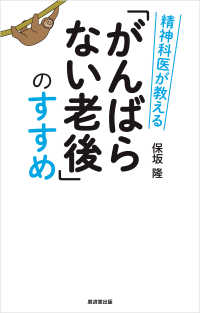
- 電子書籍
- 精神科医が教える「がんばらない老後」の…
-

- 電子書籍
- 皆様には【人権】がございません(ノベル…
-

- 電子書籍
- 妻という名の奴隷(どうぐ)になって【電…
-

- 電子書籍
- 金色ジャパネスク~横濱華恋譚~【マイク…
-

- 電子書籍
- Girly★Loli★Ling




